windows7桌面背景图片修改不了三种解决办法
来源:game773整合
时间:2023-12-31
小编:773游戏
windows7系统桌面背景图片可以自定义设置的,我们可以选择自己喜欢的图片。在换桌面背景图片的时候遇到无法修改的问题,怎么办呢?造成此原因可能是病毒或者第三方的优化,或者是安装主题软件等都有可能导致这样的问题。大家不要担心,下面教程我给大家整理三种解决方法,感兴趣的用户一起往下看。
解决方案:
常规方法:查杀病毒,禁用所有启动项,这个需要先尝试都无效之后在进行下面的操作。
方法一:
1、在开始搜索框中输入轻松访问中心,回车;
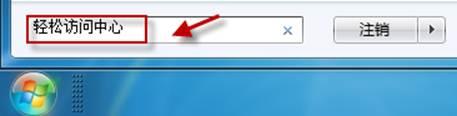
2、拉动滑块到“浏览所有设置”。单击“使计算机更易于查看”;
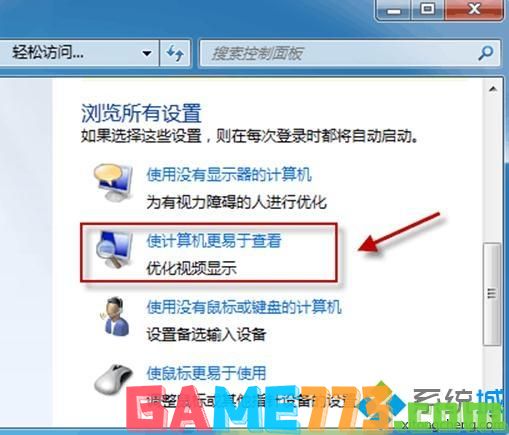
3、查看一下窗口底部“使屏幕上显示的内容更易于查看”部分“删除背景图像(如果有)”是否被勾选?如果有,请清空勾选;

方法二
1、如果Windows 7桌面背景被锁定,也会出现无法更改桌面背景的情况,只要在在组策略中将“阻止更改桌面背景”和“桌面墙纸”分别配置为“未配置”即可;
2、组策略中“阻止更改桌面背景”设置为“未配置”;

3、组策略中“桌面墙纸”设置为“未配置”;

4、如果系统版本不支持组策略编辑器,可以尝试直接从注册表中修改,具体如下:
使用组合键“Win+R”调出运行命令框。键入regedit.exe,回车,打开注册表编辑器。(若弹出用户账户控制窗口,请允许以继续)
提示:修改注册表有风险,请慎重操作。
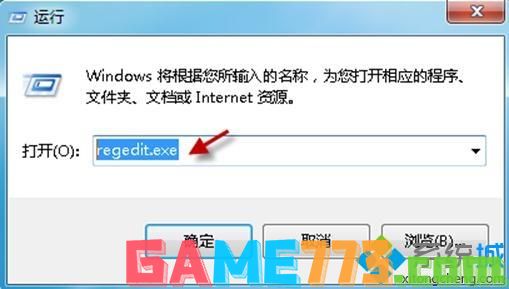
5、依次定位到以下注册表项:
HKEY_LOCAL_MACHINESoftwareMicrosoftWindowsCurrentVersionPolicies
找到 ActiveDesktop 项。(如果没有,请右击“Policies”,选择“新建项”,并命名为 ActiveDesktop)
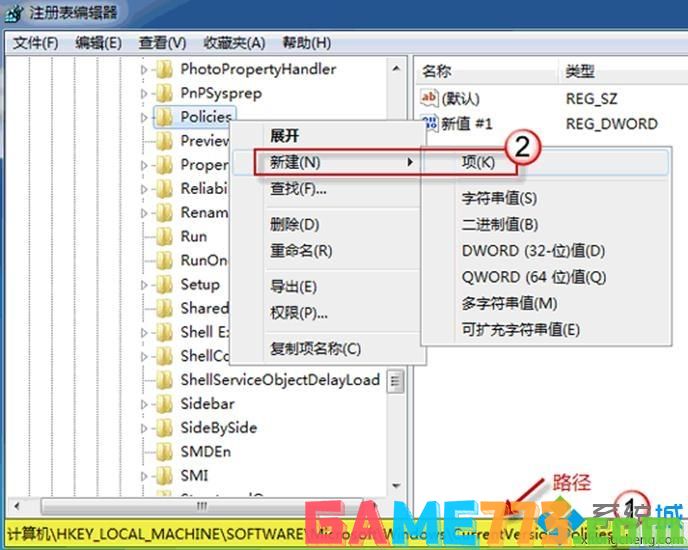
6、单击展开 ActiveDesktop,在右边细节窗口右键鼠标,选择“新建DWORD 值”,命名为 NoChangingWallPaper;

7、为新建值 NoChangingWallPaper 赋值。1表示阻止更改,0表示允许更改。这里,将其赋值为0。
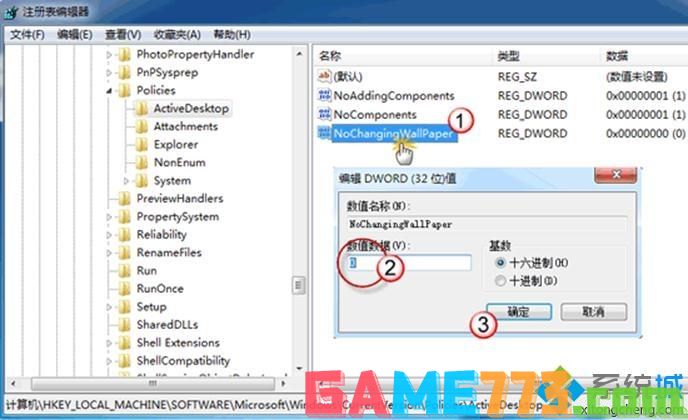
单击“确定”保存更改,并退出注册表编辑器。
重启计算机,现在壁纸是否可以更改?
方法三
如果还不行,再看看 TranscodedWallpaper.jpg 文件,也许是它出问题了。
1、在地址栏中输入如下地址,回车。
%USERPROFILE%AppDataRoamingMicrosoftWindowsThemes
2、将 TranscodedWallpaper.jpg 重命名为 TranscodedWallpaper.old。(如果文件后缀名不可见,按一下“Alt+T”调出工具栏,打开“工具->文件夹选项”,在“查看”选项卡上取消勾选“隐藏已知文件的扩展名”。)
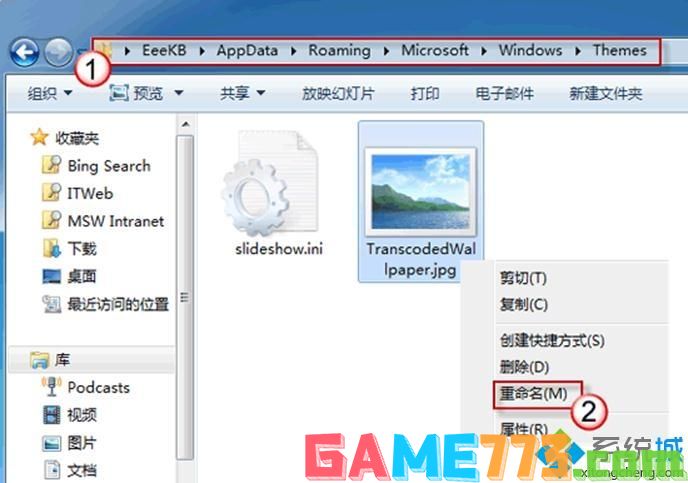
3、此时会出现如下提示,直接跳过,点“是”;

4、然后,双击打开slideshow.ini,清空所有文件内容;
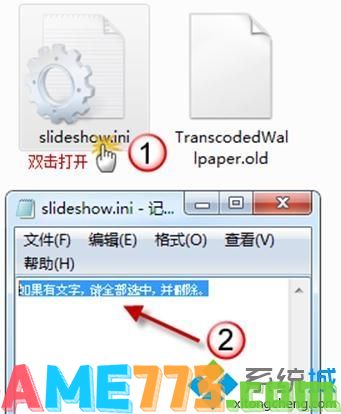
5、退出资源管理器。重启机器,查看一下,问题是否解决,如果还是无法解决,关于背景设置的所有选项已经更改完毕,只能考虑系统问题了。
上文是windows7桌面背景图片修改不了三种解决方法的全部内容了,文章的版权归原作者所有,如有侵犯您的权利,请及时联系本站删除,更多windows7桌面相关资讯,请关注收藏773游戏网。
下一篇:微博怎么发私信?














